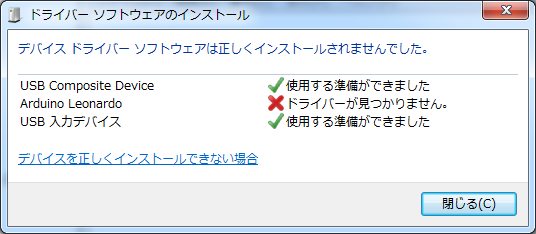記事掲載
- 「“直球変態ガジェット”だ」 スクリーンセーバー起動を力技で止める「Screensaver killer」を衝動買い – ASCII.jp
- スクリーンセーバーの動作を防止するUSBアダプタが入荷、「連打機能」もあり – AKIBA PC Hotline!
- 自動でマウスをピクピク。スクリーンセーバー入りを絶対防ぐアダプタが販売中 – エルミタージュ秋葉原
概要
USBポートに差し込むだけで、パソコンがスクリーンセーバーになるのを防ぎます。30秒に1度、マウスを1ピクセル動かして戻します。設定上スクリーンセーバーを無しにできない御社に。
おまけ機能として、マウスの左クリック・Enter・Escキーを連打する機能があります。連打間隔はボリュームで 0.5~10秒の間に変更できます。なんかのウインドウが何回も出てくる時に自動でキャンセルする事ができます。もしくはなんかのゲームの自動クリックに。なんかの。
パソコンからは、HIDキーボードデバイスとして認識されます。対応OSはWindowsとMacOSです。
操作説明
パソコンに差すと、ドライバーのインストールが始まります。HIDキーボードデバイスとしてパソコンに認識された時点で、スクリーンセーバーのキャンセル機能が働いています。
それぞれのスイッチに対応した連打機能は、スイッチをLED側に倒した時に発動します。クリックもしくはキーが押されている時にLEDが光ります。スイッチを上に倒すとONになります。

連打スピードを変えるには、ボリュームを回します。反時計回りいっぱいで最小時間、時計回りいっぱいで最大時間間隔でキーを押します。このボリュームは、調整用ドライバーや精密ドライバーなどで回します。

仕様比較
| スクリーンセーバーキラー | スクリーンセーバーキラー 【忍者】 | スクリーンセーバーキラー 【忍者2】 | スクリーンセーバーキラー 【くのいち】 | |
| 写真 |  |  |  |  |
| スクリーンセーバーのキャンセル機能 | 〇 | 〇 | 〇 | 〇 |
| キー連打機能 | 〇 | × | × | × |
| 対応OS | Windows/Mac/Linux | Windowsのみ | Windows/Mac/Linux | Windows/Mac/Linux |
| コネクタ形状 | USB-A | USB-A | USB-A | USB Type-C |
| 外観 | 基板むき出し | ドングル型 | ドングル型 | ドングル型 |
サイズ比較

ギャラリー



資料
Q&A
スクリーンセーバーになってしまいます。
マウスの動く量が少ないとコンピューターがマウスが動いたと認識しない事があります。マウスのプロパティのポインターの速度を早くしてみてください。
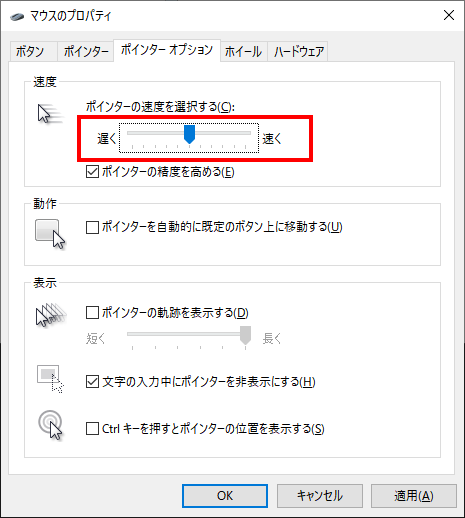
「正しくインストールされませんでした」と出ます。
USB入力デバイスが認識されていれば、問題ありません。Arduino Leonardoのドライバーはインストールする必要はありません。この状態で正常です。